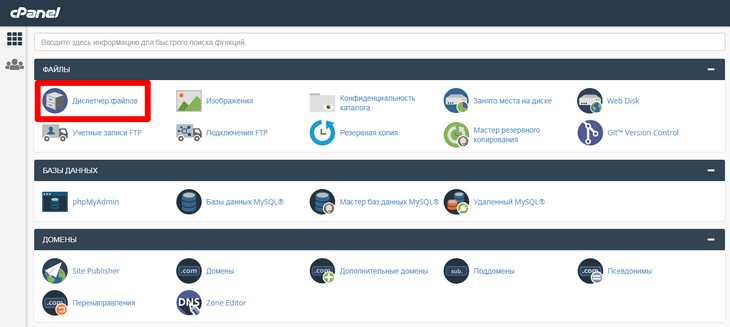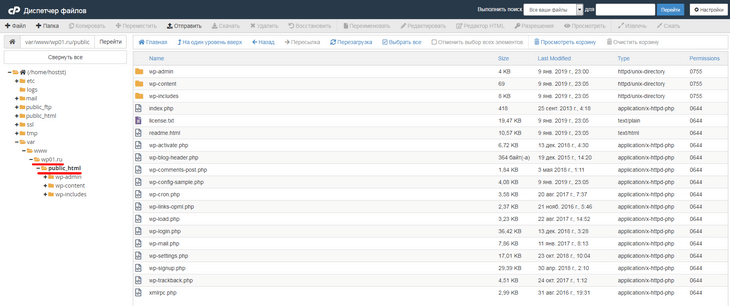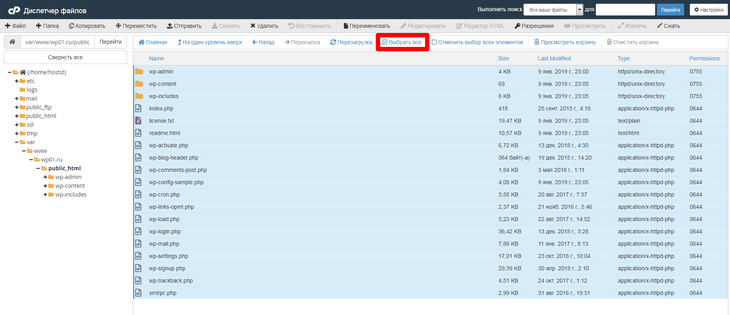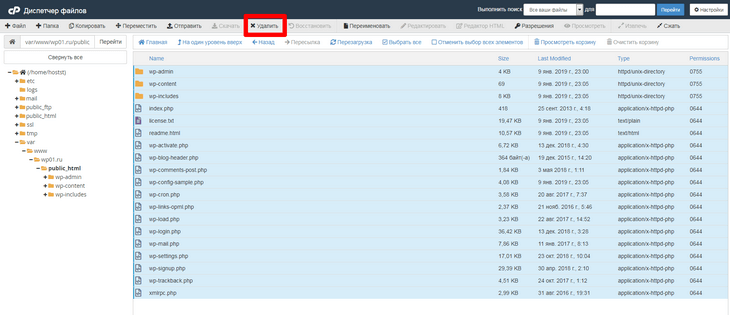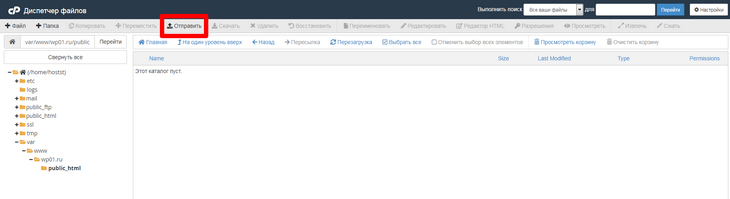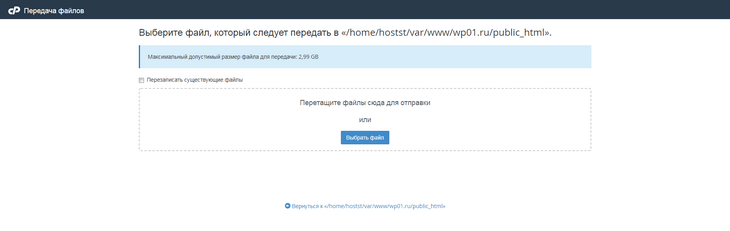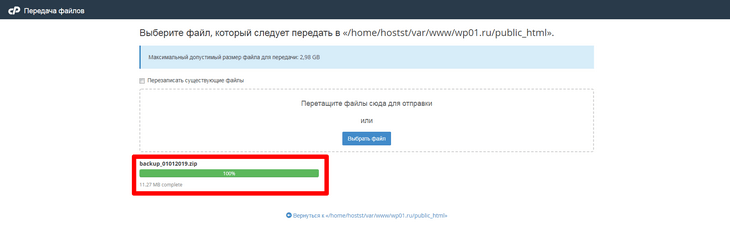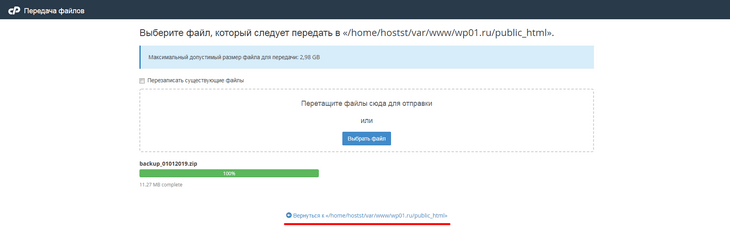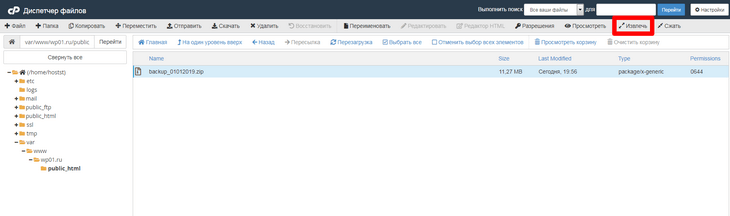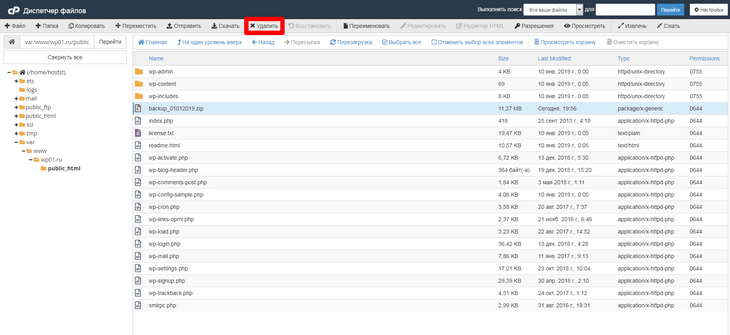Восстановление данных сайта в панели cPanel
Панель управления cPanel имеет в своем составе достаточно продвинутый менеджер файлов. С его помощью пользователь скрипта может осуществлять практически любые операции с бэкапами корневого каталога, включая избирательное резервное копирование и восстановление. Для этого не потребуется установка дополнительных программ: все манипуляции производятся через удобный веб-интерфейс.
1. Авторизуйтесь в админке, используя логин и пароль, полученные от провайдера. Среди иконок инструментов найдите блок «Файлы» и кликните по «Диспетчер файлов».
2. Перейдите в корневой каталог вашего веб-сайта. Его расположение может отличаться в зависимости от настроек хостинга. Как правило, нужно искать папку «имя_сайта/public_html», которая может иметь любой уровень вложенности. Так, в нашем примере корневой каталог находится по адресу /var/www/wp01.ru/public_html.
3. На панели инструментов нажмите на кнопку «Выбрать все», чтобы выделить все файлы и папки корневого каталога.
4. Кликните по «Удалить», чтобы очистить директорию от файлов и папок CMS WordPress.
5. Во всплывающем окне нажмите на «Confirm», чтобы подтвердить удаление. Дополнительно вы можете проставить галочку напротив «Пропустить корзину и безвозвратно удалить файлы», чтобы не захламлять жесткий диск сервера.
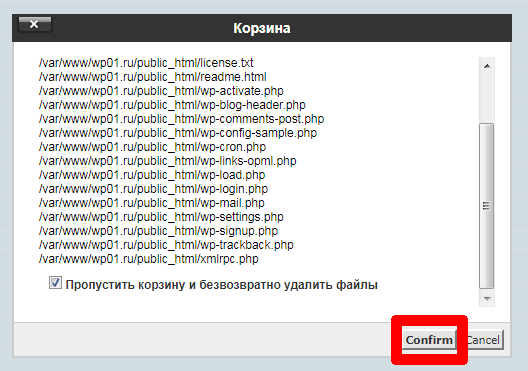
6. По завершении очистки корневой директории нажмите на кнопку «Отправить».
7. В новой вкладке панели cPanel откроется страница передачи файлов. Перетащите или выберите на компьютере архив с актуальной резервной копией и дождитесь окончания загрузки.
8. Об успешной передаче бэкапа на сервер будет свидетельствовать статус-бар и надпись «Complete».
9. Кликните по ссылке «Вернуться», чтобы попасть обратно в файловый менеджер.
10. Выделите архив с бэкапом и нажмите на кнопку «Извлечь».
11. Подтвердите извлечение файлов, нажав на кнопку «Extract files». cPanel распакует архив WordPress в указанной папке.
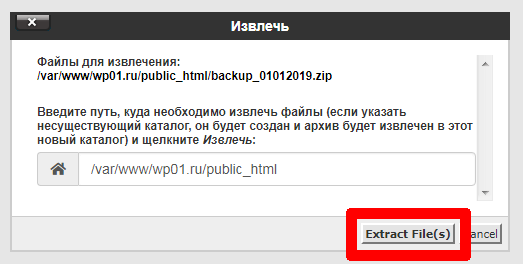
12. Об успешной распаковке архива будет свидетельствовать появление всплывающего окна «Extraction results». Нажмите на кнопку «Close», чтобы его закрыть.
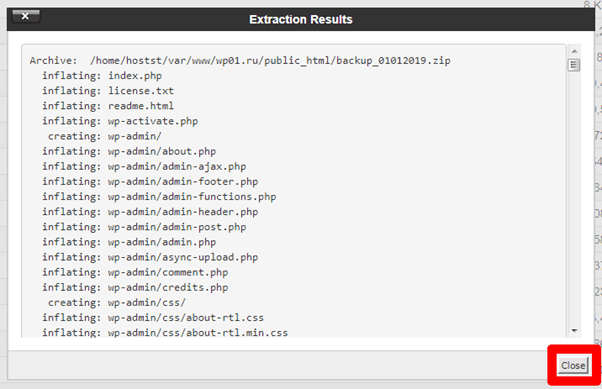
13. Выделите архив с резервной копией повторно и нажмите на «Удалить».
14. Подтвердите удаление кнопкой «Confirm» во всплывающем окне.
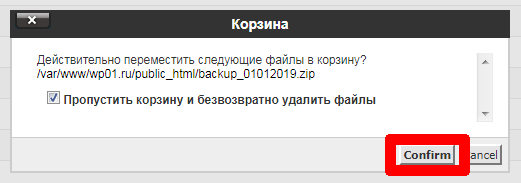
На этом восстановление резервной копии файлов веб-сайта в cPanel завершено.